삼성 휴대폰에서 터치 입력 차단 문제를 해결하는 방법
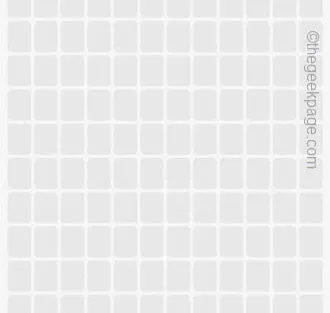
수정 1 – 실수로 인한 터치 입력 설정 비활성화
1단계 – 휴대폰의 설정 으로 이동합니다 .
2단계 – 일단 열면 계속해서 “ 디스플레이 ” 설정을 엽니다.
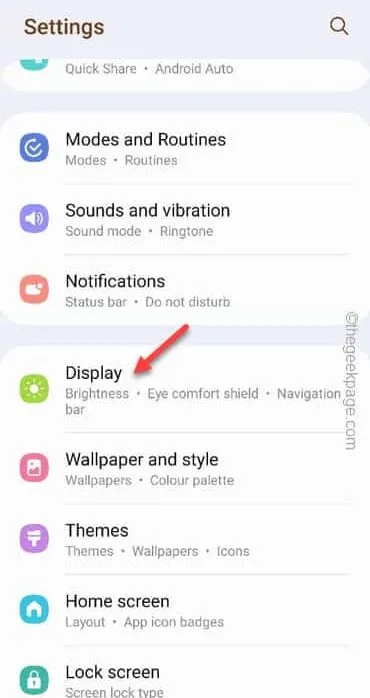
3단계 – 삼성 휴대폰에 ” 실수로 인한 터치 차단 ” 옵션이 표시되고 해당 옵션이 꺼집니다.
이 기능을 끄고 설정을 종료하면 됩니다 . 이 기능을 끄면 현재 직면하고 있는 터치 입력 문제가 해결됩니다.
수정 2 – 결함이 있는 보호 화면 제거
1단계 – 디스플레이 보호 장치를 확인합니다 .
2단계 – 파손된 경우 메인 스크린을 손상시키지 않고 보호 필름을 조심스럽게 떼어냅니다.
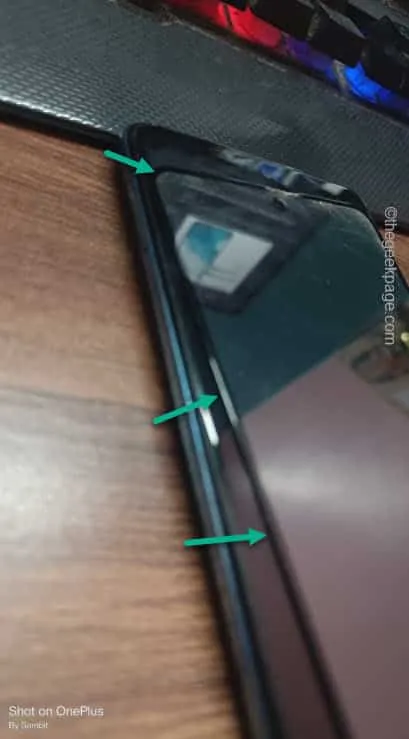
3단계 – 이제 면포를 사용하여 장치 상단을 청소합니다. 근접 센서는 전면 카메라 섹션 근처에 있습니다.
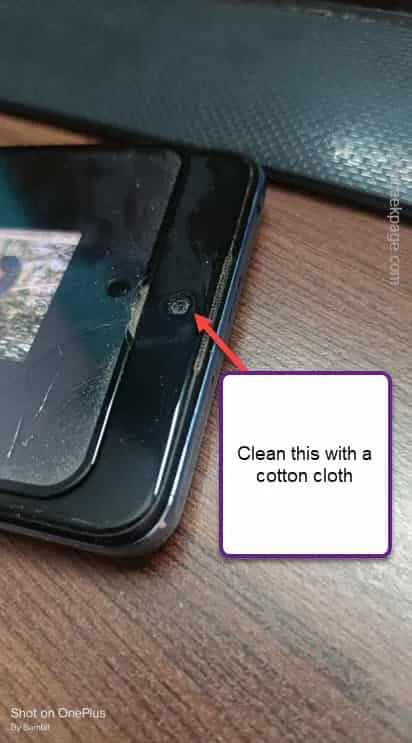
수정 3 – 포켓 실수 방지 기능 끄기
1 단계 – 먼저 설정을 엽니다 .
2단계 – 그런 다음 ” 홈 화면 및 잠금 화면 ” 설정을 엽니다.
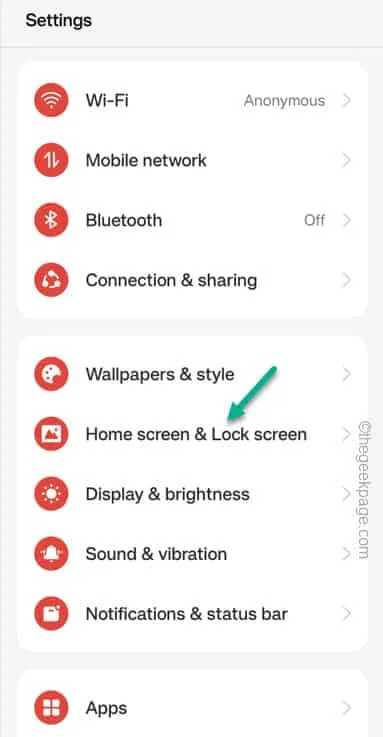
Step 3 – 이제 동일한 화면을 통해 아래로 내려가시면 “포켓 접촉실수 방지” 모드가 보입니다.
4단계 – 휴대폰에서 이 모드를 비활성화합니다 .
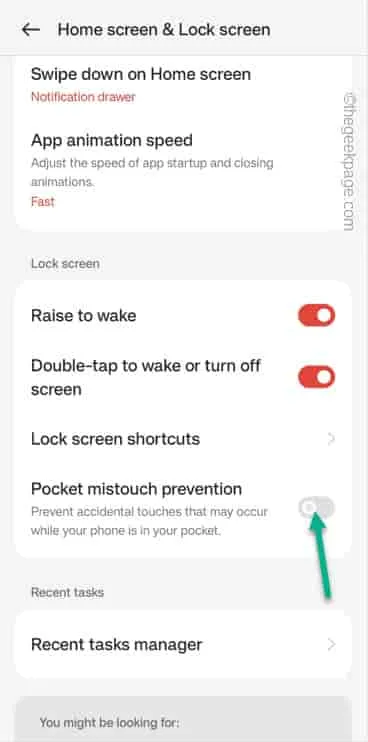
Settings > Lock Screen > Smart Lock > On-body detection
수정 4 – Easy Screen 켜기 기능 비활성화
1단계 – 휴대폰 설정 으로 이동합니다 .
2단계 – “ 접근성 ” 모드를 알아보세요 .
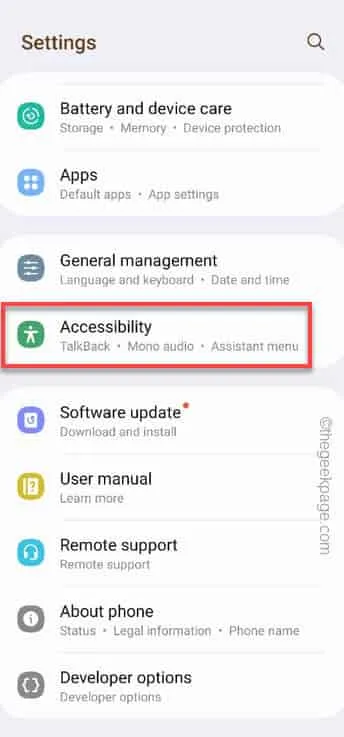
3단계 – 접근성 설정으로 들어가서 ” 간편한 화면 켜기 ” 기능을 찾아보세요 .
4단계 – 이 특정 접근성 기능을 끄 십시오 .
설정을 종료합니다 .
수정 5 – 터치스크린 진단 실행
1단계 – 휴대폰에서 설정을 연 후 ‘ 배터리 및 기기 관리 ‘ 설정으로 이동합니다.
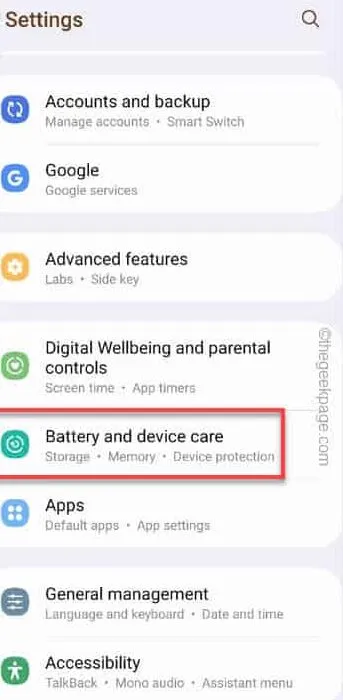
2단계 – 이제 아래로 스크롤하면 ” 진단 ” 옵션이 표시됩니다 .
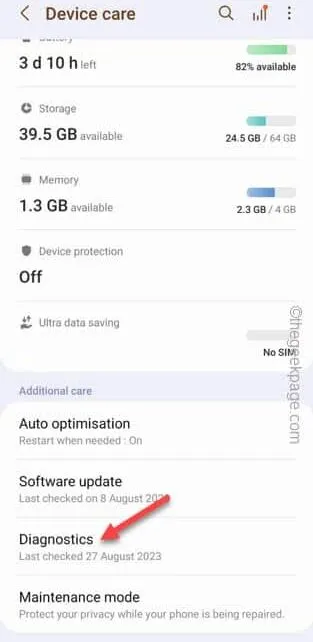
3단계 – 다음 화면에서 ” 전화 진단 ” 옵션을 선택하여 엽니다.
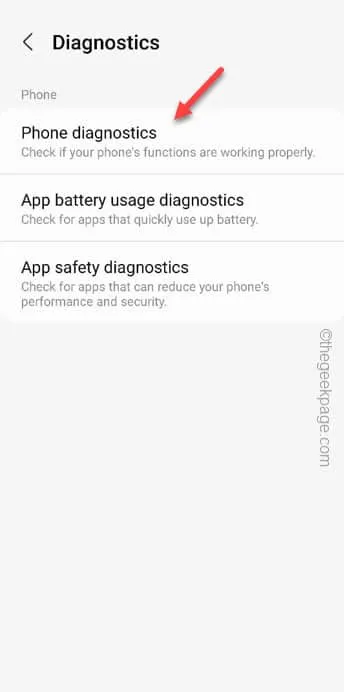
4단계 – 휴대폰에서 사용할 수 있는 진단 도구 목록이 표시됩니다.
5단계 – 모든 도구 중에서 ” 터치 스크린 “을 열어 실행합니다.
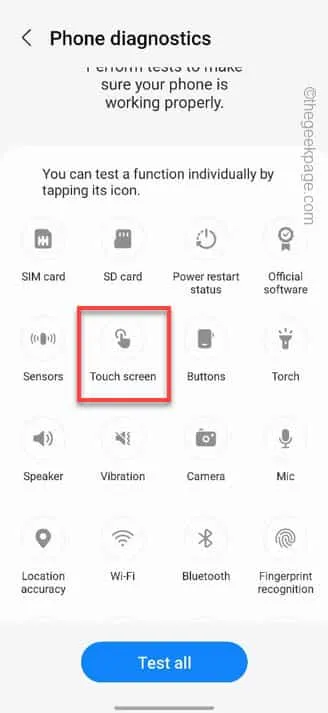
6단계 – 다음 화면에서는 상자로 가득 찬 화면을 볼 수 있습니다. 모든 상자를 하나씩 터치하기 시작합니다.
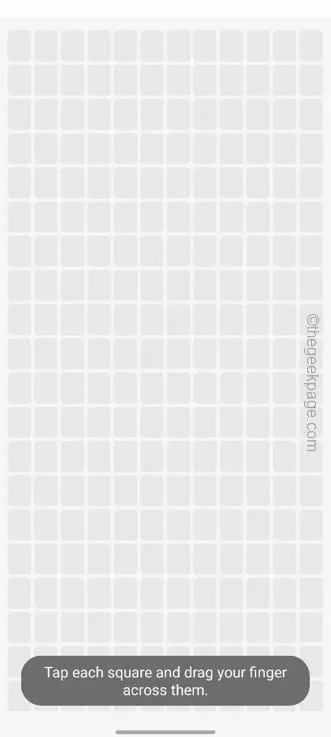
수정 6 – 제스처를 끄고 장치를 켜세요
1단계 – 전화기의 설정 으로 이동하세요 .
2단계 – 그런 다음 ” 고급 기능 “을 열어 모든 고급 기능을 엽니다.
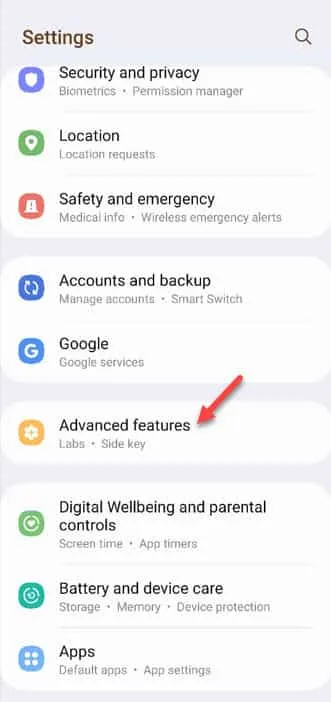
3단계 – ‘ 모션 및 제스처 ‘ 설정을 찾아서 누릅니다.
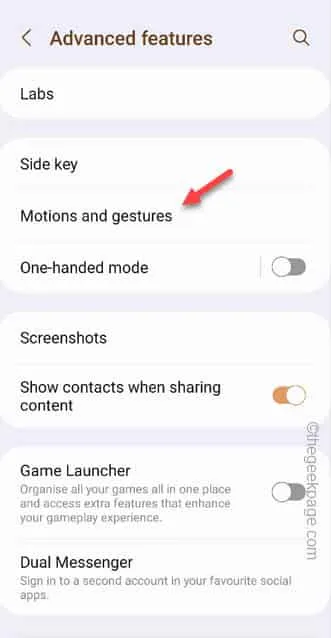
4단계 – 전화기에서 찾을 수 있는 몇 가지 동작과 제스처가 있습니다. 모든 제스처를 하나씩 비활성화합니다 .
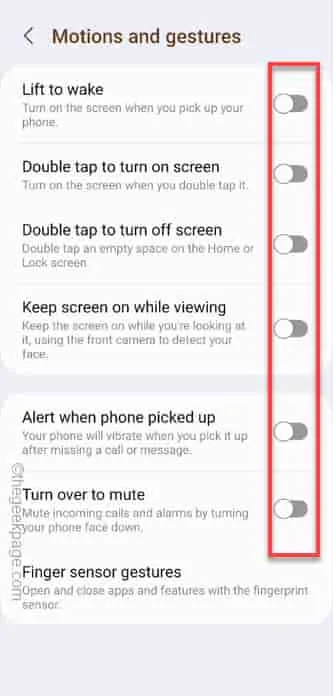
제스처를 끈 후 설정을 닫습니다 .
수정 7 – 백그라운드 실행 응용 프로그램 종료
Samsung One UI 사용자의 경우 –
1단계 – 백그라운드에서 실행 중인 앱을 확인하려면 버튼을 탭하거나 제스처를 사용하여 모든 앱을 확인하세요.
2단계 – 앱 화면의 상단 ” 1이 백그라운드에서 활성화됨 “에서 이 메시지를 찾을 수 있습니다.
3단계 – 해당 메시지를 탭하면 휴대폰에서 실행 중인 모든 앱을 볼 수 있습니다.
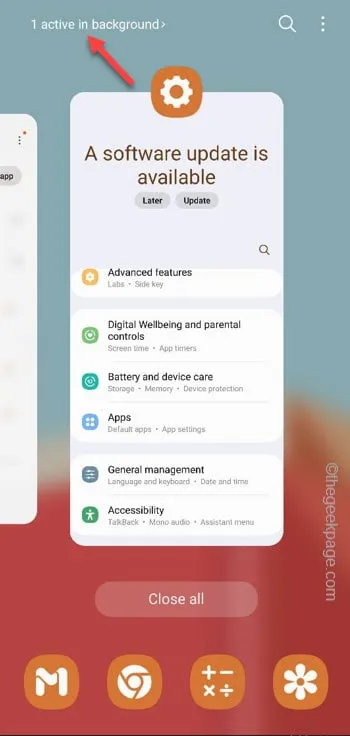
3단계 – 백그라운드에서 앱이 실행 중인 것이 보이면 “ 중지 ”를 눌러 앱을 즉시 중지하세요.
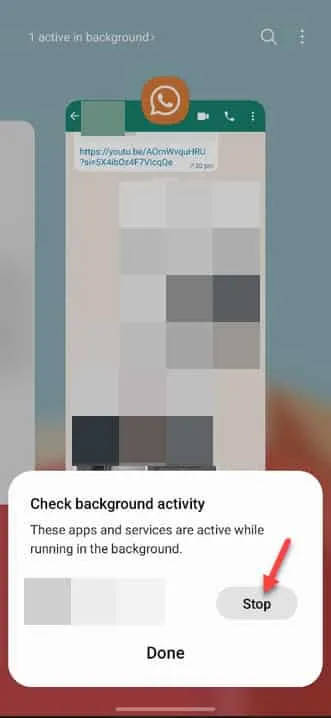
ColorOS/Oxygen OS 사용자의 경우 –
1단계 – 알림 창 전체를 보려면 아래로 두 번 밀어 보세요 .
2단계 – 알림 섹션에서 점 3개 메뉴를 탭하고 ‘ 활성 앱 ‘을 탭하면 휴대폰의 모든 활성 앱을 볼 수 있습니다.
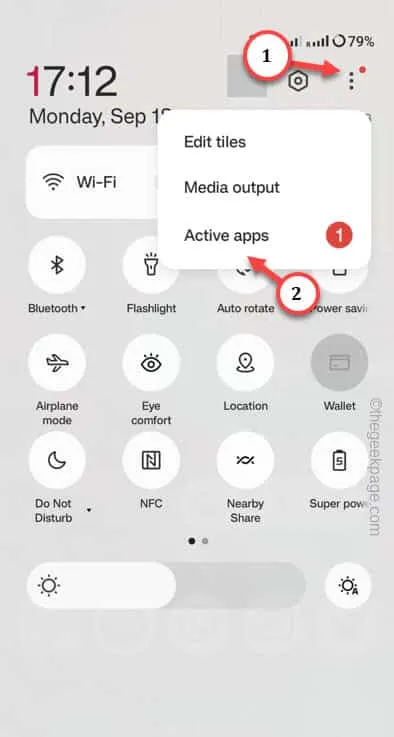
3단계 – 이제 휴대폰에 백그라운드 앱이 표시됩니다.
4단계 – 앱을 중지하려면 “ 중지 ”를 탭하세요.
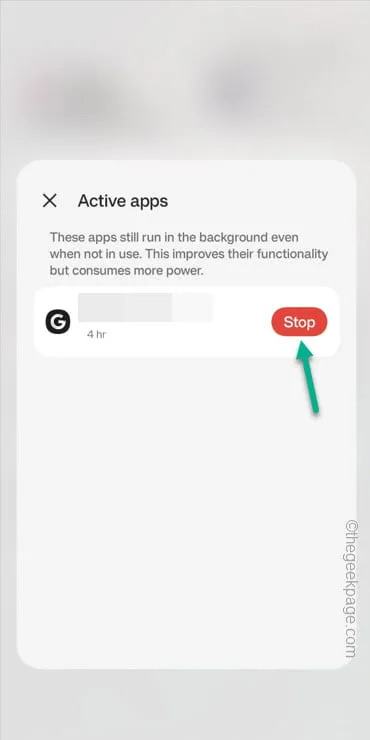


답글 남기기